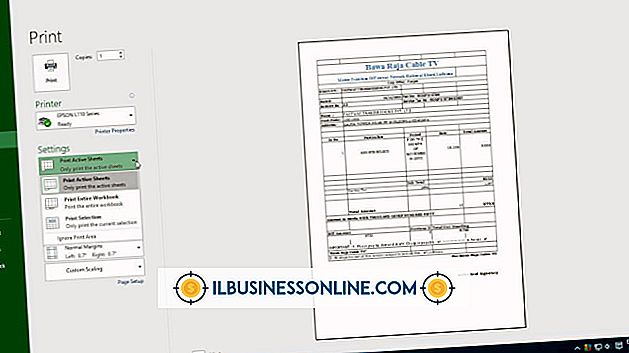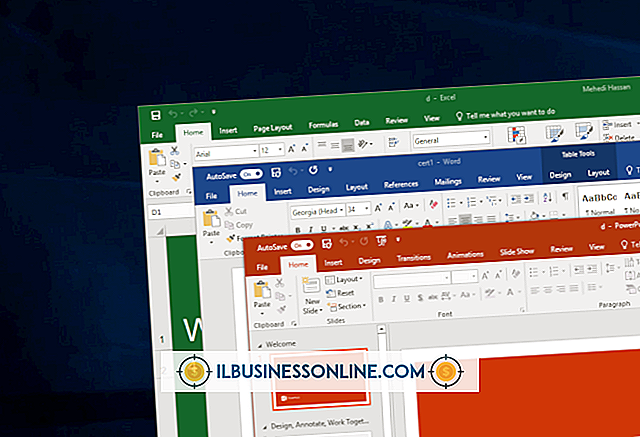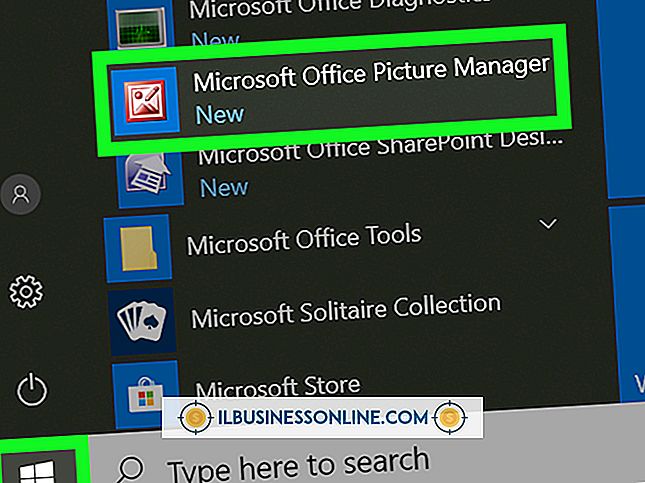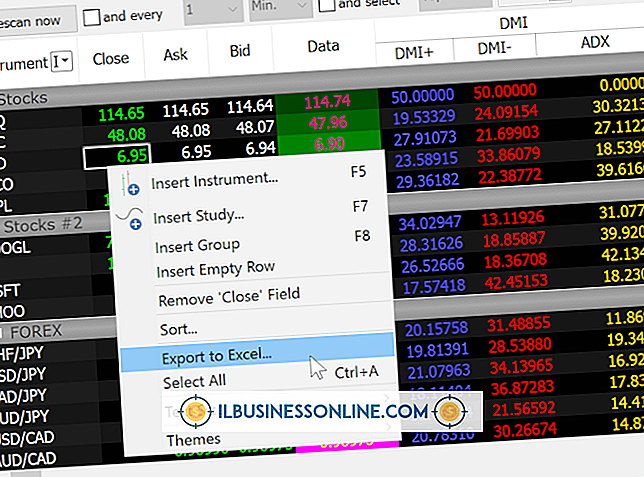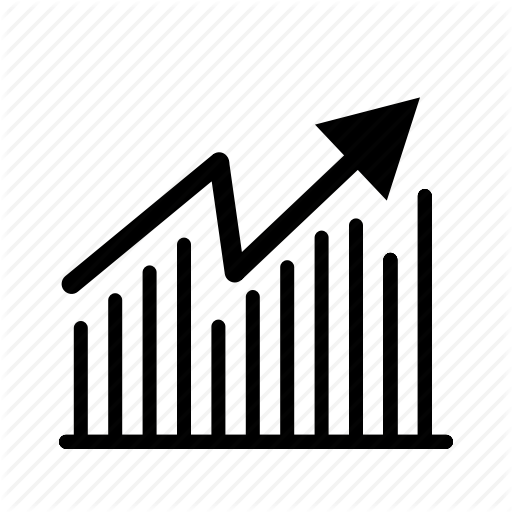Cara Memperbaiki Langit yang Kasar di Photoshop

Memotret dengan ISO yang lebih rendah atau mengurangi kecepatan rana kamera Anda dapat mencegah foto menjadi buram, tetapi ini tidak selalu memungkinkan. Anda dapat memperbaiki masalah selama pemrosesan pos menggunakan perangkat lunak seperti Photoshop. Meskipun Photoshop memiliki filter pengurangan noise, Anda dapat mencapai efek yang tampak lebih alami dengan menggunakan filter blur permukaan dan bekerja dengan saluran individual. Dengan menggunakan lapisan, Anda dapat fokus pada bagian tertentu dari foto, seperti langit, tanpa mengubah area lain.
1.
Buka foto yang ingin Anda edit dengan Photoshop dan klik "Layer" dari bilah Menu. Pilih "Duplicate Layer" dan klik "OK" untuk membuat lapisan cadangan dari gambar asli.
2.
Klik alat "Pemilihan Cepat" atau "Tongkat Sihir" dari Bilah Alat dan pilih bagian langit dari gambar Anda. Gunakan alat "Lasso" jika Anda memilih untuk memilih dengan tangan.
3.
Klik "Pilih" dari bilah Menu dan pilih "Ubah." Pilih "Feather" dan masukkan "10" sebagai jari-jari bulu. Klik "OK" untuk menampilkan seleksi untuk memperhalus garis besarnya.
4.
Klik "Layer" dari bilah Menu dan pilih "Baru." Pilih "Layer Via Copy" untuk membuat layer baru yang hanya berisi seleksi - yang dalam hal ini adalah langit berbintik.
5.
Klik "Jendela" dari bilah Menu dan pilih "Saluran." Klik "Merah" dari jendela "Saluran" untuk melihat jumlah bintik di saluran merah.
6.
Klik "Filter" dari bilah Menu dan pilih "Blur." Pilih "Surface Blur" dan klik kotak centang di sebelah "Preview" jika belum diaktifkan.
7.
Sesuaikan level "Radius" dan "Threshold" menggunakan slider sambil memeriksa jendela pratinjau. Filter keburaman permukaan menghaluskan bintik-bintik sambil mempertahankan tepi pilihan Anda. Nilai-nilai radius dan ambang batas bergantung pada kecuraman gambar Anda, dengan nilai yang lebih tinggi menghasilkan hasil yang lebih halus.
8.
Klik "OK" setelah Anda puas dengan pratinjau dan kemudian ulangi proses untuk saluran hijau dan biru.
9.
Simpan gambar Anda ke nama file baru setelah memperbaiki langit berbintik jika Anda ingin mempertahankan foto aslinya juga.
Peringatan
- Informasi dalam artikel ini berlaku untuk Adobe Photoshop CS6. Ini mungkin sedikit berbeda atau signifikan dengan versi atau produk lain.